在3D建模的世界里,纹理是赋予模型生命的关键。好的纹理可以增强模型的真实感、细节和视觉吸引力。然而,手动创建高质量的纹理既耗时又需要专业技能。幸运的是,随着人工智能技术的发展,我们现在有了更高效的解决方案:Polycam AI纹理生成器。Polycam是一款强大的AI工具,可以根据文本描述快速生成各种各样的纹理,极大地简化了纹理创作流程。本文将介绍如何结合Blender和Polycam AI纹理生成器,快速为您的3D模型添加精美的纹理,让您的创作流程更上一层楼。我们将以一个机器人小狗模型为例,演示如何使用Polycam生成逼真的锈迹斑斑的金属纹理,并将其应用到模型中。无论您是3D建模新手还是经验丰富的艺术家,本文都将为您提供实用的技巧和指导,帮助您充分利用AI技术,提升您的3D作品的质量。
关键要点
- 了解Polycam AI纹理生成器的基本功能和优势。
- 学习如何在Blender中准备3D模型以应用纹理。
- 掌握Node Wrangler插件的使用技巧,加速纹理应用流程。
- 掌握如何使用Polycam为3D模型快速生成定制纹理。
- 探索如何调整纹理参数,以获得最佳视觉效果。
- 通过实例学习如何为机器人小狗模型添加逼真的锈迹金属纹理。
- 掌握UV展开的基本概念和操作方法。
- 提升3D建模的工作效率,利用AI技术简化纹理创作流程。
Polycam AI纹理生成器与Blender的结合
Polycam AI纹理生成器简介
Polycam是一款免费的AI纹理生成工具,旨在为所有数字艺术家提供支持。它可以帮助您快速生成各种高质量的纹理,而无需具备深厚的美术功底。它通过文本描述来驱动纹理生成,可以快速创建适用于视频游戏、增强现实(AR)/虚拟现实(VR)体验、3D数字艺术和视觉特效(VFX)的纹理。使用Polycam,您可以轻松实现各种创意,例如创建逼真的金属表面、细腻的布料纹理或奇幻的生物皮肤。Polycam AI纹理生成器是纹理创作领域的一项重大突破,它降低了纹理创作的门槛,让更多的人可以参与到3D创作中来。

我们可以使用该工具生成高度自定义化的纹理,并且可以根据需求调整纹理的分辨率和图像数量。这意味着,无论您需要低分辨率的纹理用于移动设备,还是高分辨率的纹理用于电影特效,Polycam都能满足您的要求。
Blender在3D建模中的重要性
Blender是一款强大的开源3D创作软件,被广泛应用于电影、游戏、动画和建筑可视化等领域。它提供了全面的建模、动画、渲染和合成工具,可以满足各种复杂的创作需求。Blender的强大功能和灵活性使其成为3D艺术家和设计师的首选。Blender社区庞大且活跃,这意味着您可以轻松找到各种教程、插件和资源,以提升您的创作效率和技能。Blender支持各种纹理贴图类型,包括漫反射贴图、法线贴图、粗糙度贴图和金属度贴图等。这些贴图可以共同作用,为3D模型赋予逼真的外观。通过结合Blender和Polycam AI纹理生成器,您可以充分利用两者的优势,快速创建高质量的3D作品。
快速上手:在Blender中使用Polycam AI纹理
准备工作
在开始之前,请确保您已安装Blender软件。您可以从Blender官网免费下载最新版本。此外,您还需要注册一个Polycam账户才能使用其AI纹理生成功能。Polycam提供免费账户,您可以免费生成一定数量的纹理。如果您需要更高的分辨率或更多的生成数量,可以考虑升级到付费账户。请务必安装Node Wrangler插件,它极大地简化了纹理的导入和应用流程。
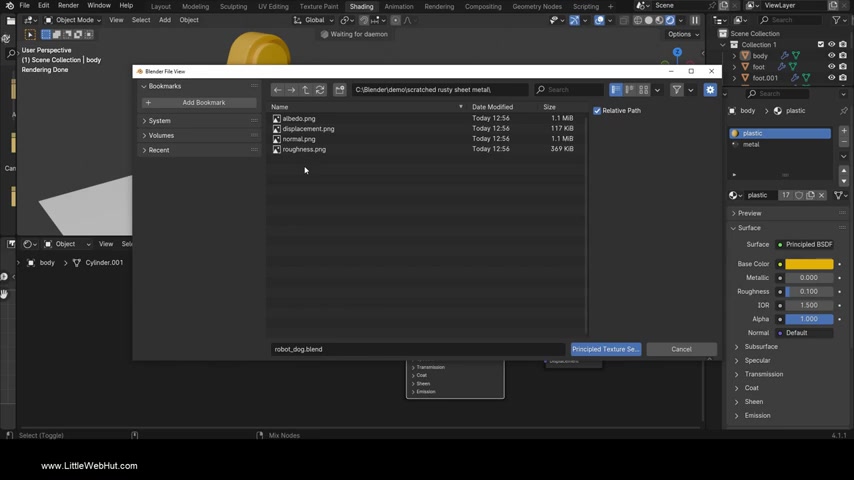
如果您还没有准备好3D模型,可以从Blender的默认场景中创建一个简单的立方体或球体作为实验对象。或者,您也可以使用已经创建好的3D模型,本文将使用我先前制作好的机械狗作为演示,如果各位对这个模型感兴趣的话,也可以参考视频简介中的链接,其中包含了该模型的制作流程。
使用Polycam AI生成纹理
访问Polycam AI纹理生成器网站。您可以在文本框中输入您想要的纹理描述。例如,您可以输入"scratched rusty sheet metal"(刮花的锈迹斑斑的金属板)。点击"Generate"按钮,Polycam将根据您的描述生成四个不同的纹理样本。
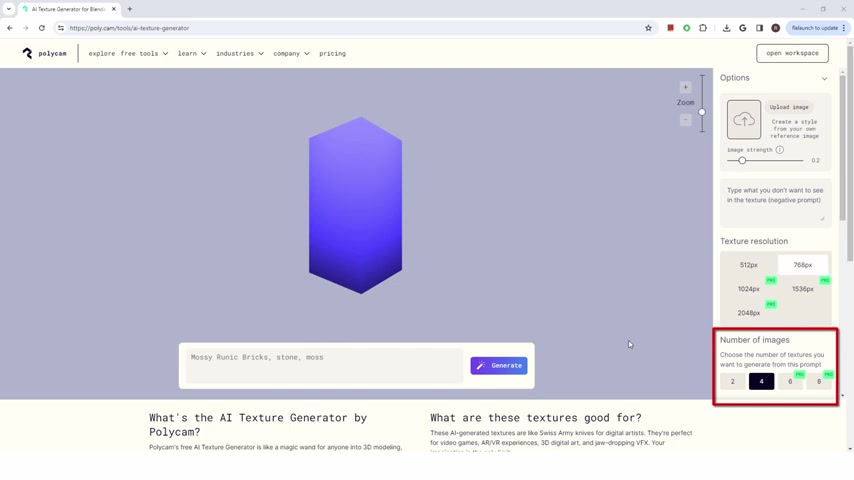
您可以点击每个样本来预览纹理在3D模型上的效果。选择您最喜欢的纹理样本,然后点击下载按钮。您需要登录Polycam账户才能下载纹理。下载的纹理将以ZIP文件的形式提供。解压ZIP文件,您将获得漫反射贴图(albedo)、法线贴图(normal)、粗糙度贴图(roughness)和置换贴图(displacement)等文件。这些贴图将共同作用,为您的3D模型赋予逼真的外观。
在Blender中应用Polycam AI纹理
打开Blender,导入您的3D模型。在Blender中,切换到“Shading”(着色)工作区。选择您的模型,然后点击“New”(新建)按钮创建一个新的材质。确保您使用的是Principled BSDF着色器。
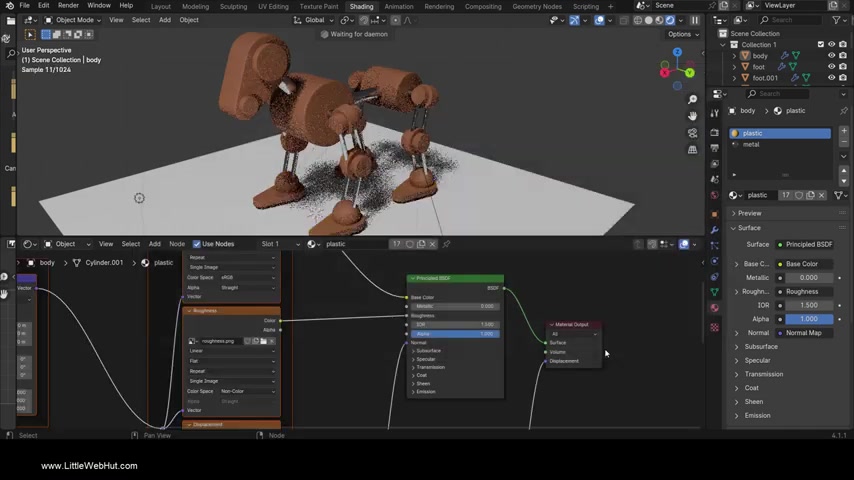
如果您还没有安装Node Wrangler插件,请在Blender的“Edit”(编辑)> "Preferences"(偏好设置)> “Add-ons”(插件)中搜索并启用它。启用Node Wrangler插件后,选择Principled BSDF着色器,然后按下Ctrl Shift T键。这将打开一个文件浏览器窗口。导航到您解压Polycam纹理贴图的文件夹,选择所有的贴图文件,然后点击"Principled Texture Setup"(Principled纹理设置)按钮。Node Wrangler插件将自动创建并连接所有必要的节点,将纹理贴图应用到您的模型上。如果模型没有进行UV展开,您将只能看到一个纯色。为了正确显示纹理,您需要对模型进行UV展开。切换到“Edit Mode”(编辑模式),选择所有面,然后按下U键打开UV展开菜单。选择“Smart UV Project”(智能UV展开),然后点击“OK”(确定)按钮。UV展开完成后,您应该能够在Blender视口中看到正确的纹理。您可以使用Mapping节点来调整纹理的大小、旋转和位置。通过调整这些参数,您可以获得最佳的视觉效果。由于这个机器人是由多个部件组成的,我们需要重复上述的步骤将材质赋予每一个部件。最后,切换到“Layout”(布局)工作区,调整灯光和相机,然后渲染您的模型。您将看到一个具有逼真锈迹金属纹理的机器人小狗。
如何使用Polycam AI纹理
使用步骤
以下是使用Polycam AI纹理的详细步骤:
- 访问Polycam网站:首先,打开您的网络浏览器并访问Polycam AI纹理生成器的官方网站。
- 创建账户或登录:如果您是新用户,您需要创建一个免费账户。如果您已经有账户,请直接登录。
- 输入纹理描述:在网站的纹理生成界面,您会看到一个文本框。在此文本框中,详细描述您想要生成的纹理类型。例如,您可以输入:“粗糙的混凝土墙”、“生锈的金属板”或“古老的木质地板”。
- 生成纹理:点击“生成”按钮。Polycam的AI将根据您的描述创建多个纹理样本供您选择。
- 预览和选择纹理:浏览生成的纹理样本,选择最符合您需求的纹理。
- 下载纹理:点击所选纹理的下载按钮。通常,您可以选择不同分辨率的纹理文件。
- 将纹理导入Blender:打开Blender并导入您的3D模型。创建一个新的材质,并使用Node Wrangler插件快捷导入贴图。
- 调整纹理设置:根据需要调整UV展开和Mapping参数,确保纹理正确显示在模型上。
Polycam AI纹理生成器定价
免费和付费计划详解
Polycam提供免费和付费两种计划,以满足不同用户的需求。免费计划允许用户生成一定数量的纹理,但分辨率和功能可能受到限制。付费计划提供更高的分辨率、更多的生成数量和额外的功能。以下是一个简单的表格,总结了Polycam免费和付费计划的主要区别:
| 功能 | 免费计划 | 付费计划 |
|---|---|---|
| 纹理生成数量 | 有限 | 无限 |
| 纹理分辨率 | 较低 | 较高 |
| 额外功能 | 无 | 有 |
| 商业用途 | 不允许 | 允许 |
您可以访问Polycam官网了解最新的定价信息和计划详情。
Polycam AI纹理生成器的优缺点
优点
- 快速生成高质量的纹理
- 无需专业的美术技能
- 可定制性强,可以调整各种参数
- 支持多种贴图类型
- 易于使用,学习曲线低
- 节省时间和精力,提高工作效率
缺点
- 免费计划的功能和分辨率受到限制
- 生成的纹理可能需要进一步调整
- 依赖于AI技术,可能无法完全满足用户的需求
- 对网络连接有要求
Polycam AI纹理生成器的核心功能
以下是Polycam AI纹理生成器的核心功能:
- 文本驱动生成:通过简单的文本描述,即可生成各种逼真的纹理。
- 可定制性:用户可以调整纹理的分辨率、粗糙度和颜色等参数,以获得最佳效果。
- 多种贴图类型:支持生成漫反射贴图、法线贴图、粗糙度贴图和金属度贴图等。
- 快速生成:AI技术可以快速生成纹理,节省用户大量的时间和精力。
- 易于使用:简洁直观的界面,即使是新手也能轻松上手。
Polycam AI纹理生成器的使用场景
以下是Polycam AI纹理生成器的常见使用场景:
- 游戏开发:快速生成游戏场景和角色的纹理,提高开发效率。
- 建筑可视化:为建筑模型创建逼真的外观,增强视觉效果。
- 电影特效:生成高质量的纹理,用于电影中的特效制作。
- 3D数字艺术:为数字艺术作品添加独特的纹理,提升艺术价值。
- 产品设计:为产品模型创建逼真的材质,用于产品展示和营销。
常见问题解答
Polycam AI纹理生成器是免费的吗?
Polycam提供免费计划,但功能和分辨率可能受到限制。付费计划提供更高的分辨率、更多的生成数量和额外的功能。
我需要具备专业的美术技能才能使用Polycam吗?
不需要。Polycam通过文本描述驱动纹理生成,无需具备专业的美术技能。
Polycam支持哪些贴图类型?
Polycam支持生成漫反射贴图、法线贴图、粗糙度贴图和金属度贴图等。
如何在Blender中使用Polycam生成的纹理?
您可以使用Node Wrangler插件快速导入Polycam生成的纹理,并将其应用到您的3D模型上。
如何调整纹理在模型上的显示效果?
您可以使用Mapping节点来调整纹理的大小、旋转和位置,以获得最佳的视觉效果。
相关问题
除了Polycam,还有哪些其他的AI纹理生成器?
除了Polycam,还有其他的AI纹理生成器,例如Artbreeder和Deep Image。Artbreeder允许用户通过混合和变异图像来创建新的纹理。Deep Image提供AI图像增强和修复功能,可以提高纹理的质量。这些工具各有优缺点,用户可以根据自身的需求进行选择。当然,除了直接使用AI生成纹理,用户还可以结合传统的纹理创作方法和AI技术,以获得更好的创作效果。例如,用户可以使用照片或扫描的图像作为基础,然后使用AI技术对其进行增强和修改。或者,用户可以使用AI技术生成一些基础纹理,然后使用Photoshop或GIMP等图像编辑软件对其进行精细调整。总的来说,AI纹理生成器为3D创作带来了新的可能性。通过结合AI技术和传统方法,用户可以更高效地创建高质量的纹理,并实现各种创意。
相关文章




